סריקת תמונות
אלו דווקא התמונות הישנות שמעוררות בנו את הסנטימנטים הכי חזקים. כשמדובר בתמונות שצולמו בטלפון לפני שנים ספורות, והן שמורות ומגובות, אנחנו יכולים להיות רגועים שתמיד נוכל לגשת אליהן שוב. אבל מה לגבי התמונות הישנות באמת? אלו שיש לנו רק עותק פיזי שלהן ונוטות להיעלם במעברי דירה? מה מבטיח לנו שאלו יהיו תמיד בהישג יד שלנו ושל כל בני המשפחה? האמת היא שאף אחד לא יכול לערוב לכך ואם עדיין לא עשיתם סריקת תמונות ישנות – הגיע הזמן.
במקום לצלם את התמונות הישנות באמצעות הנייד 'סתם', ישנם כלים פשוטים לסריקת תמונות ישנות עם זיהוי קצה אוטומטי, תיקון פרספקטיבה וסיבוב חכם. בעזרת הכלים הללו נוכל לסרוק את התמונות בבית ובחינם מבלי להתפשר על האיכות. אנחנו ממליצים על אפליקציית Photoscan של google לסריקת תמונות. אחד היתרונות הבולטים של Photoscan הוא יכולתה של האפליקציה לחבר יחדיו כמה 'סריקות' של אותה התמונה כדי להסיר בוהק ולשפר את איכות הסריקה.
הטיפים שלנו לסריקת תמונות ישנות
על מנת לקבל תוצאה אופטימלית, ישנם כמה דברים שחשוב לשים אליהם לב במהלך סריקת התמונות הישנות שלכם. קודם כל, הוציאו את התמונות מהשרוולים ומאלבומים אם ניתן. השתדלו לא לסרוק את התמונות כשהן מכוסות בניילון של האלבום.
הניחו את התמונה על משטח שטוח עם רקע מנוגד (אם גבולות התמונה לבנים, אז הניחו על משטח כהה ולהפך) והימנעו מלהניח את התמונה על שטיח לצורך הסריקה. הרקע המנוגד יקל על האפליקציה בקביעת מסגרת התמונה. בזמן הסריקה, דאגו להחזיק את הטלפון ישירות מעל התמונה ללא הטיה. כדי לסרוק תמונות אנכיות, החזיקו את הטלפון במצב אנכי ובסריקת תמונות אופקיות – החזיקו אותו אופקית.
אם הסריקה המתקבלת בוהקת מדי, עברו למקום עם פחות תאורה.
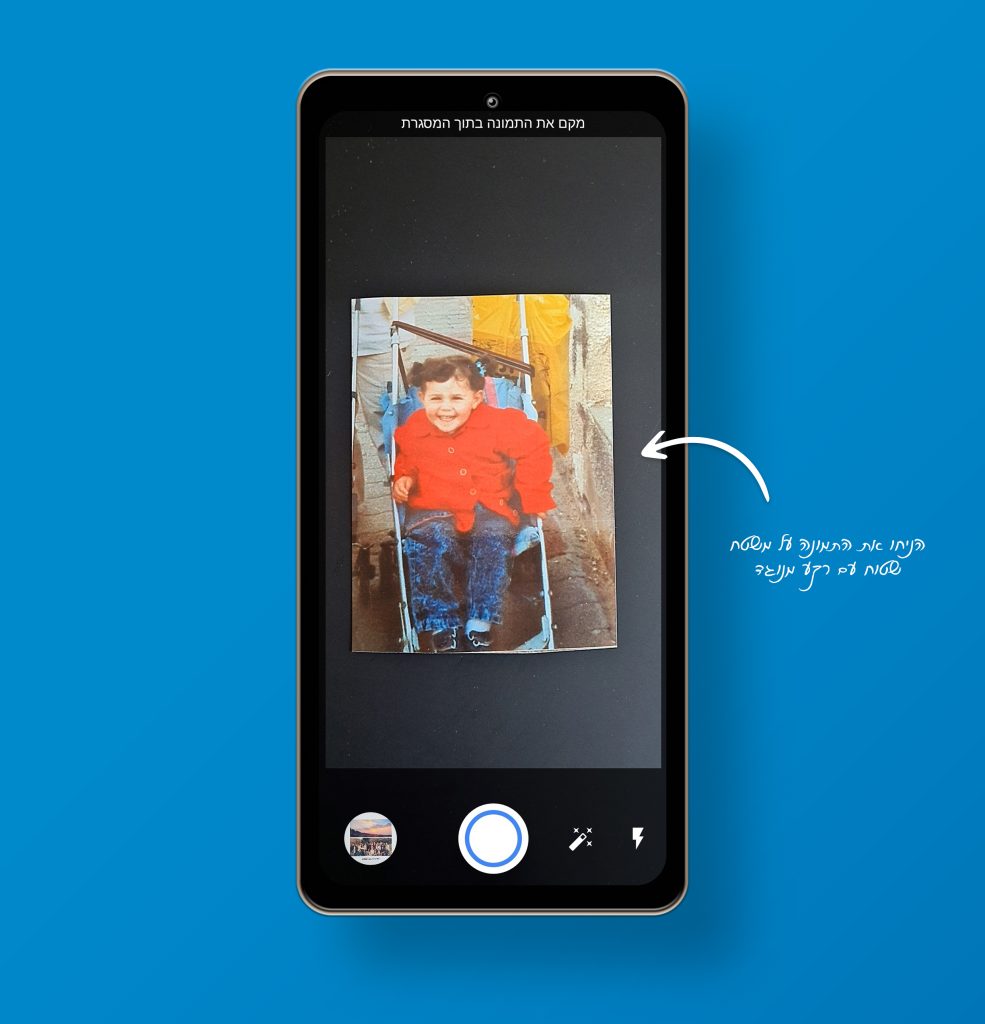
Photoscan – סורק תמונות
לאחר התקנת האפליקציה לחצו על כפתור הסריקה במסך הראשי. במהלך הסריקה האפליקציה תדריך אתכם לעבור מעל 4 פינות שונות בתמונה. כך האפליקציה מייצרת 4 גרסאות שונות של הסריקה, אותן היא מאחדת לתמונה סופית מוצלחת ואיכותית. התמונה שתתקבל אמורה להיות נטולת בוהק (לא-מבריקה). כפי שציינו קודם, אם התמונה בוהקת – נסו לסרוק בחדר פחות מואר.
את התמונה שהתקבלה ניתן לסובב ולחדד את הפינות שלה באופן ידני עד לקבלת הפרופורציות הרצויות. אם התמונות הסרוקות הן במקורן תמונות בשחור-לבן/ צבעים מאוד דהויים או מעוותים (בעיקר שביב הסגולים-אדומים) כדאי לערוך אותן לאחר הסריקה ולשמר אותן בשחור-לבן, לקבלת מראה איכותי כמו המקור. אל תשכחו לגבות את התמונות ב- Google Photos כדי לשמור עליהן בטוחות, מאורגנות וניתנות לחיפוש (לתזכורת איך עושים זאת, לחצו כאן) .
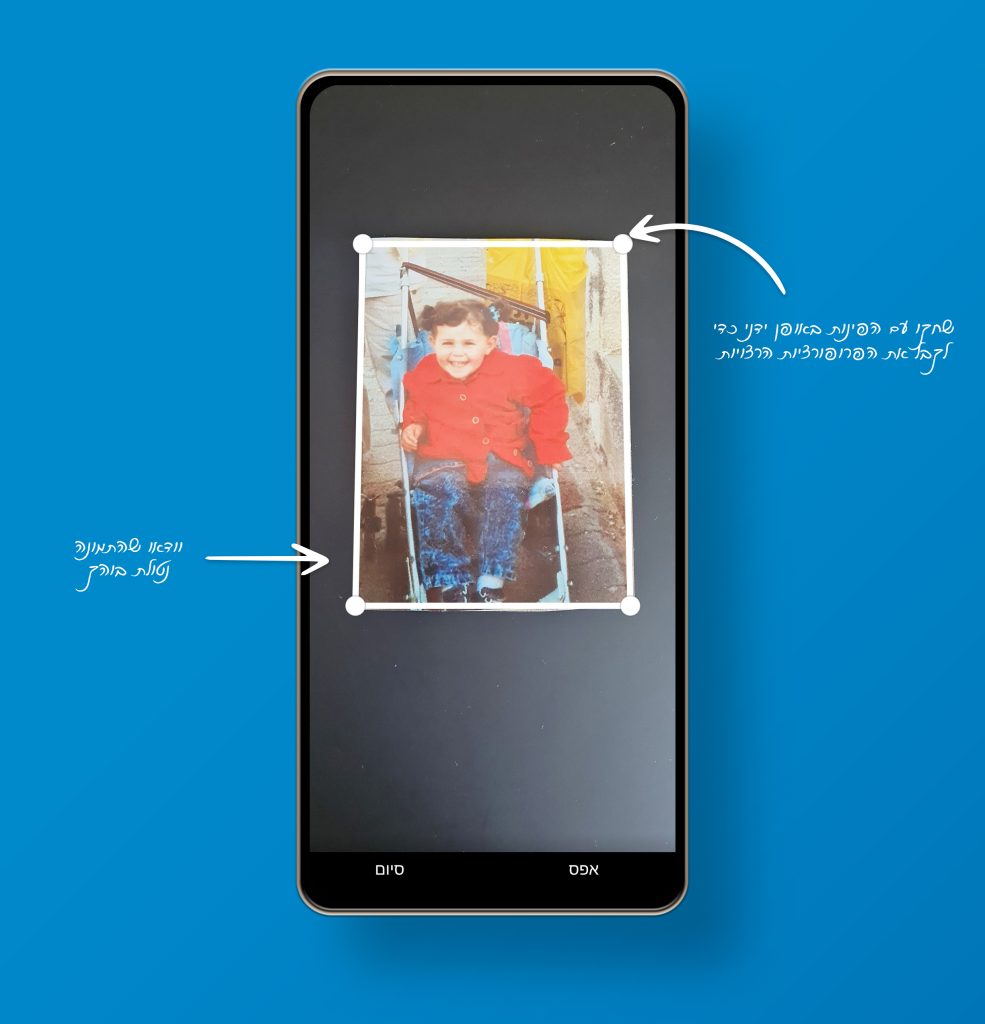
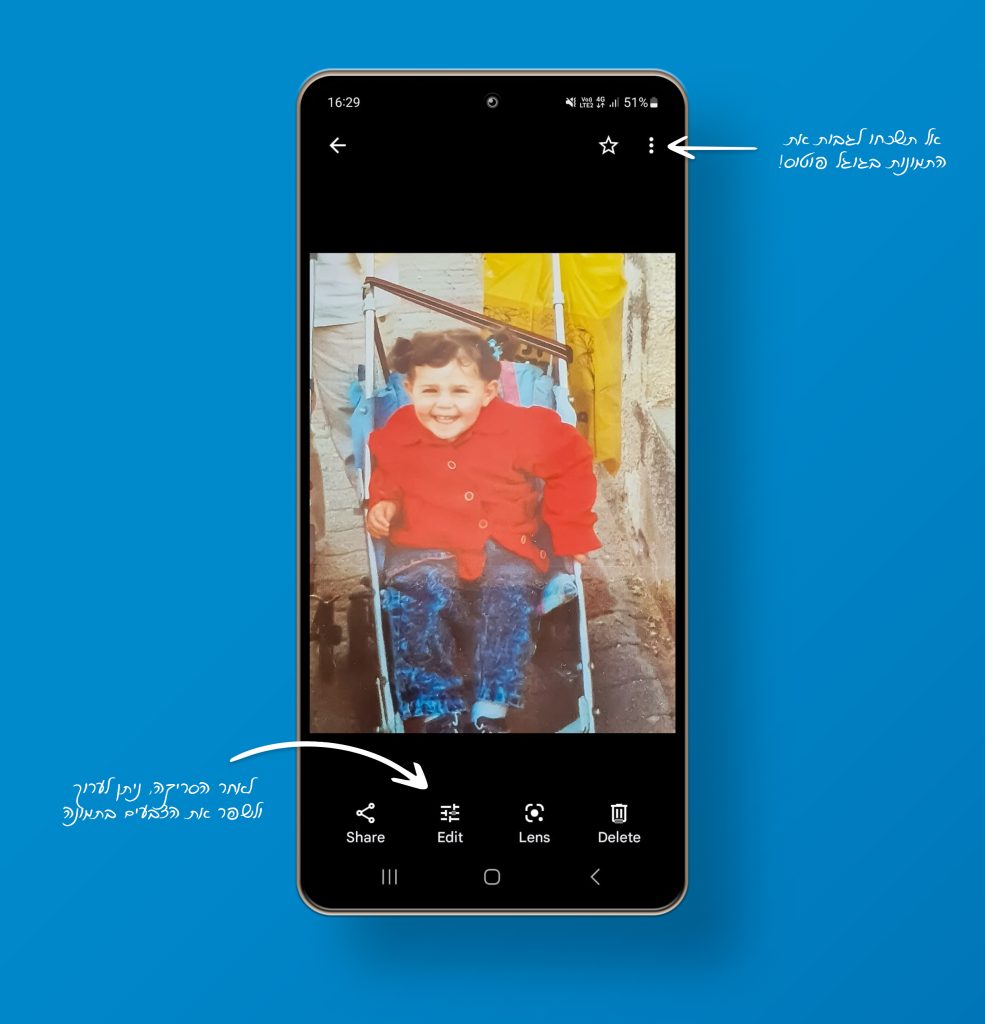
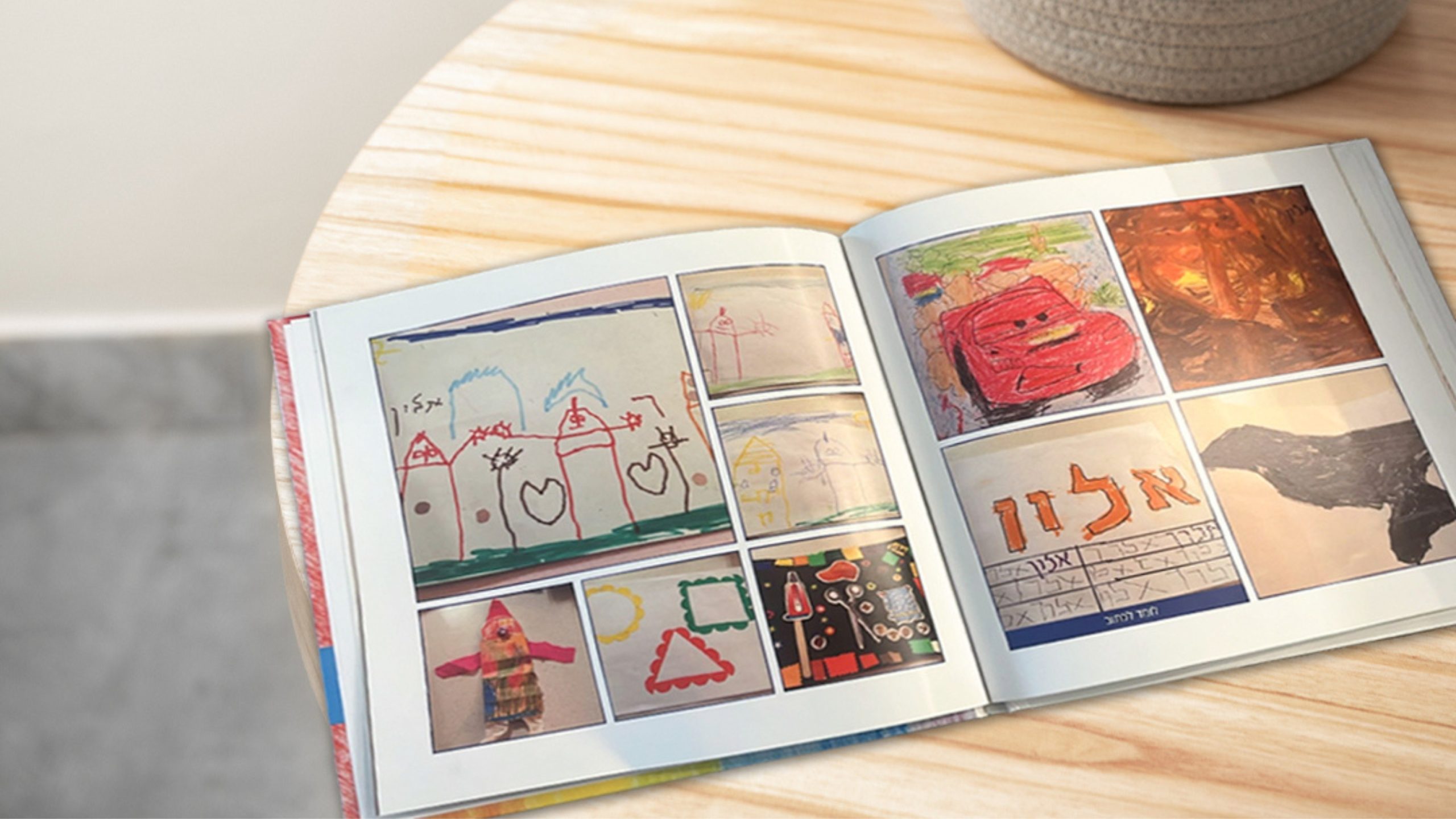


אינה נתמכת במחשבי Mac, גם אם מותקנת על Mac סביבת Windows • דרישות המערכת להתקנת התוכנה: מערכת הפעלה: Win 8 / Win 10
• מעבד פנטיום III ומעלה • 3GB RAM זיכרון פנימי •